由于发现自己电脑是64位系统,但是安装的是32位的python3.3,并且电脑上没有安装python2.X,于是卸载重新安装。
下载python3.6(需要根据电脑系统位数去下载相应的安装包)
【这里需要了解一下setupeools的作用及安装步骤】
https://www.python.org/
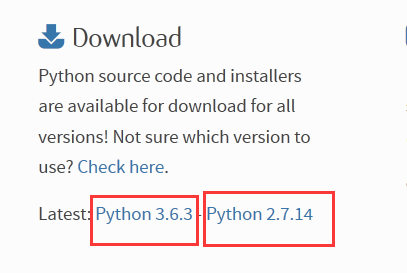
https://www.python.org/downloads/release/python-363/
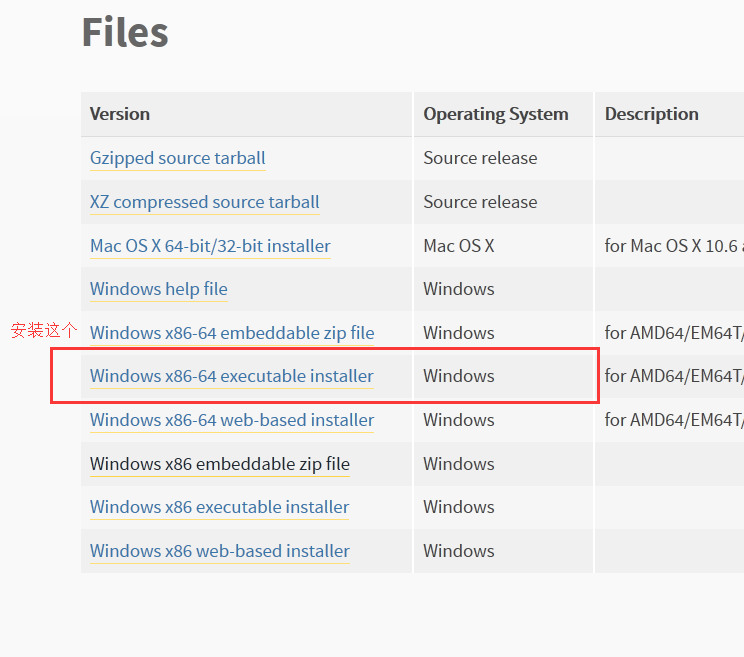
python 2.7
https://www.python.org/downloads/release/python-2714/ (需要根据电脑系统位数去下载相应的安装包,我这里下载的都是64位的)
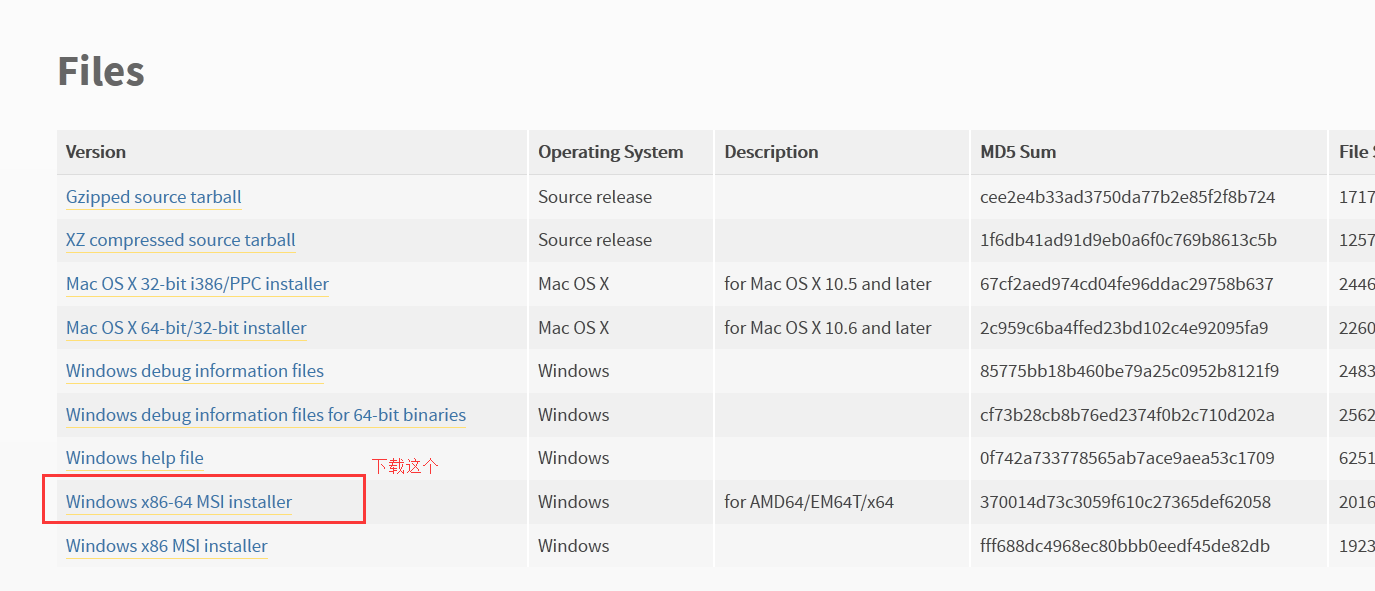
都是下载后直接运行安装,我都安装在D盘根目录下;
安装python3.6时,可以选择pip也安装上去,并且勾选“add to path”,这个会自动配置到环境变量path中,可以安装完成后进行查看
而python2.7则需要手动将D:\Python27及D:\Python27\Scripts添加至path环境变量,中间以英文分号相隔(这里需要注意,将python2的环境变量写在python3的环境变量前面)
兼容问题:
需要将3.6安装目录下的python.exe重命名为python3.exe,如下图所示:
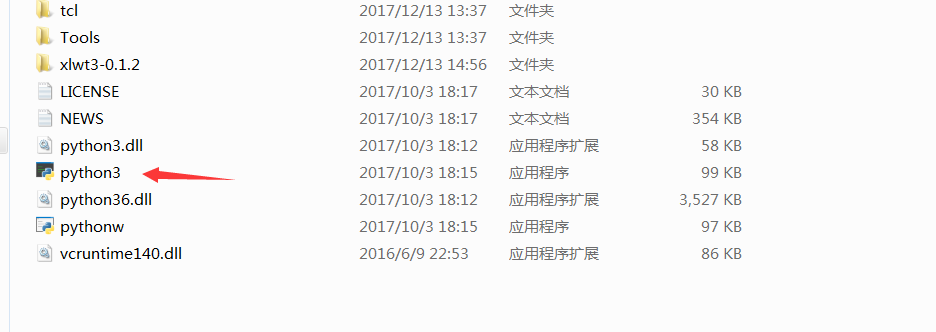
这样即可
cmd
运行python -V
运行python3 -V
(V都是大写)
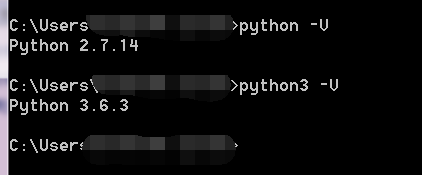
直接输入pip,我遇到的是会报错,于是又装了一遍pip
(借鉴1)
pip2 和 pip3设置
Python 安装包需要用到包管理工具pip,但是当同时安装python2和python3的时候,pip只是其中一个版本,以下将提供一个修改方式,即重新安装两个版本的pip,使得两个python版本的pip能够共存。
在DOS命令框输入命令,python3-m pip install --upgrade pip --force-reinstall,显示重新安装成功。
在DOS命令框输入命令,python2-m pip install --upgrade pip --force-reinstall,显示重新安装成功。
现在可以通过pip2 -V 和 pip3-V 查看两个版本的pip信息,以后只需运行pip2install XXX和pip3 install XXX即可安装各自的python包。
至此,pip2和pip3 修改成功。
(借鉴1,来自http://blog.csdn.net/qiang12qiang12/article/details/53239866)
自己安装的时候在python2.7目录和python3.6目录下都分别安装了一遍setuptools和pip,但是只有pip3输入正确,而pip2依旧报错,于是执行以上代码
python2-m pip install --upgrade pip --force-reinstall
python3-m pip install --upgrade pip --force-reinstall
至此输入pip2 -V 和pip3 -V才都成功

拓展:可见此网页 http://blog.csdn.net/silicon2016/article/details/70942177
(借鉴2)
同时安装python2和python3时,如何共存呢?
方法一:把其中一个python.exe改名,当这样做有一大隐患,就是修改名字的那个python对应的pip无法使用;
方法二:在安装python时实际上在系统中安装了一个启动器py.exe,默认放置在C:\Windows\下,他允许我们指定使用python2还是python3;
例如:运行hello.py文件
py -2 hello.py
py -3 hello.py
当每次运行都要加入参数-2/-3比较麻烦,所以py.exe启动器允许在代码中加入说明,表明这个文件应该由哪个运行,说明的方法是在代码的最开始加入一行:
#!python2或者#!python3,然后就可以直接使用:py hello.py
使用pip:
当Python2和Python3同时存在于windows上时,它们对应的pip都叫pip.exe,所以不能够直接使用 pip install 命令来安装软件包。而是要使用启动器py.exe来指定pip的版本。命令如下:
py -2 -m pip install xxxx # -2 表示使用 Python2,-m pip 表示运行 pip 模块,也就是运行pip命令了。如果是为Python3安装软件,那么命令类似的变成py -3 -m pip install xxxx
#!python2 要放在代码的首行,在# coding=utf-8之前;
(借鉴2)
至此,python安装完毕。
接着可以安装一下编辑工具:pycharm,我下载的是社区版






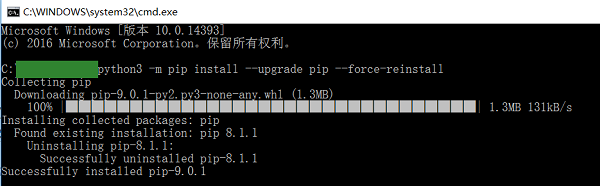
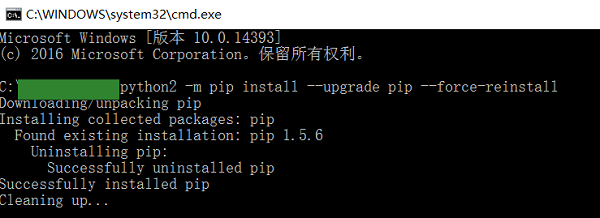















 9090
9090











 被折叠的 条评论
为什么被折叠?
被折叠的 条评论
为什么被折叠?








